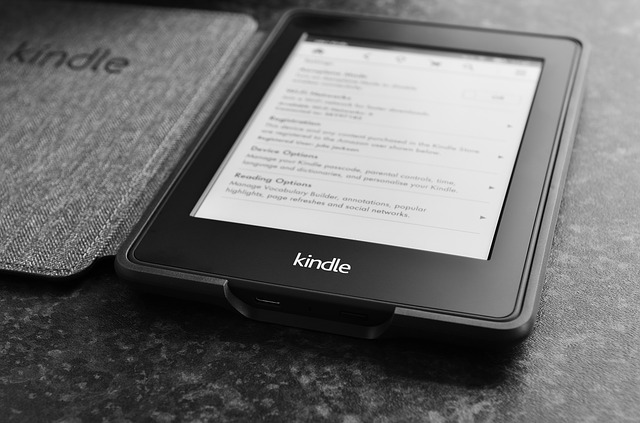「電子書籍ってノートパソコンで見れるの?」
「kindle(キンドル)のデスクトップパソコン用ってあるの?」
「amazonの電子書籍ってどうやって見るの?」
パソコンでkindleを見るには kindle for pc(無料)というソフトをamazonからダウンロードする必要があります。
これから kindle for pc(キンドル フォー ピーシー)のダウンロード・インストール方法を説明します。
kindle for pc導入に必要なモノ
kindle for pcをインストールするには、
1)メールアドレス
2)クレジットカードが必要です。
メールアドレスの取得
amazonの利用にはメールアドレスが必要です。
初めてメールを取得するなら、MSN(outlook)メールがオススメです。
下記記事を参考に取得してください。
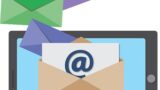
クレジットカードの準備
電子書籍は配送がないので即決済となります。
そのためクレジットカードが必要になります。
お手元にご用意して次にお進みください。
kindle for pcのインストール手順
amazonにアクセスします。
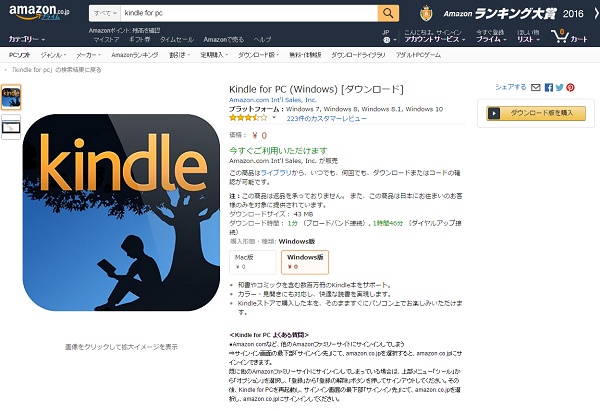
まずはkindle for pcにアクセスします。
LINKkindle for pcはコチラ
右上の『ダウンロード版を購入』をクリックします。
amazonアカウントを入力
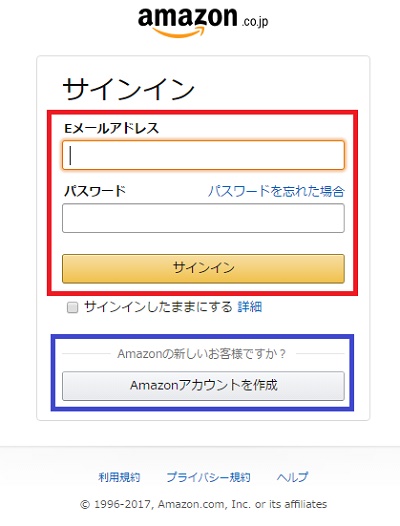
メールアドレス・パスワードを入力して『サインイン』をクリックします。
※amazonの利用が初めての方は、amazonアカウントを作成(青枠)からアカウントを取得してください。
下記記事を参考にアカウントを取得してください。

クレジットカード情報の入力
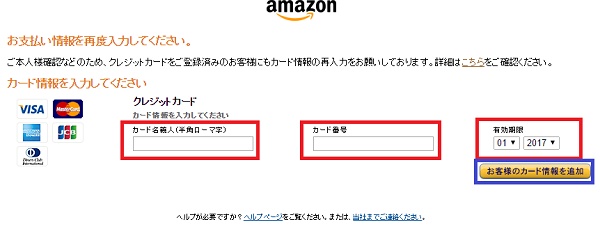
新たにセキュリティ対策のため、クレジットカード情報の入力が必要になりました。
カード名義人・カード番号・有効期限を入力して、最後に『お客様のカード情報を追加』をクリックします。
kindle for pcは無料なので、料金は発生しませんので安心してください。
注文を確定する
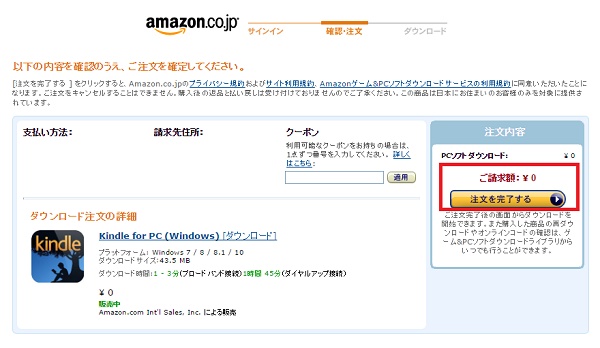
右側の『注文を完了する』をクリックします。
キンドルアプリをダウンロードする

『ダウンロード』をクリックします。
アプリをデスクトップに保存する
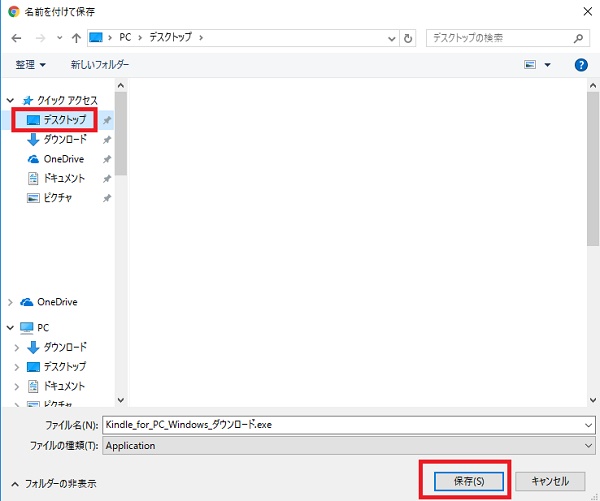
左側の『デスクトップ』をクリックします。
『保存』をクリックします。
kindle for pcをインストールする
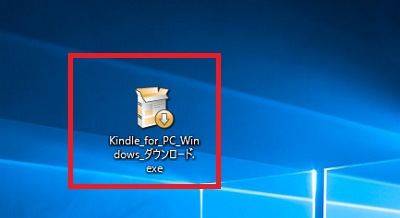
デスクトップ上にあるアイコン(上図)をダブルクリックします。
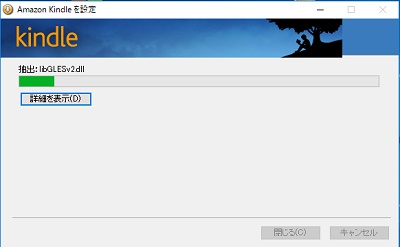
インストールが始まります。
※数分で完了します。
amazonアカウントにアクセス
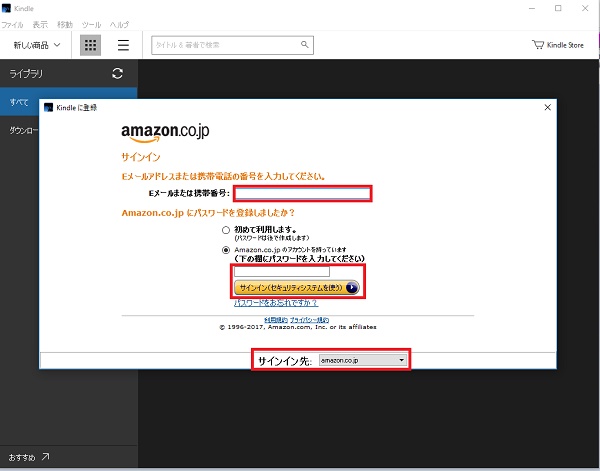
キンドルアプリからamazonにアクセスします。
メールアドレス・パスワードを入力します。
重要!!
一番下のサインイン先を必ずamazon.co.jpに変更してください!!
サイン先を変更したら『サインイン』をクリックします。
これで「kindle for pc」が使用可能になりました!!
補足
・初回時、タイトルバーが文字化けする場合がありますが、2回目以降は正常に表示されます。
文字化けが直らない時は、サインイン先を確認してください。
サンプル書籍(無料)を購入(ダウンロード)してみよう!!
キンドルストアにアクセス
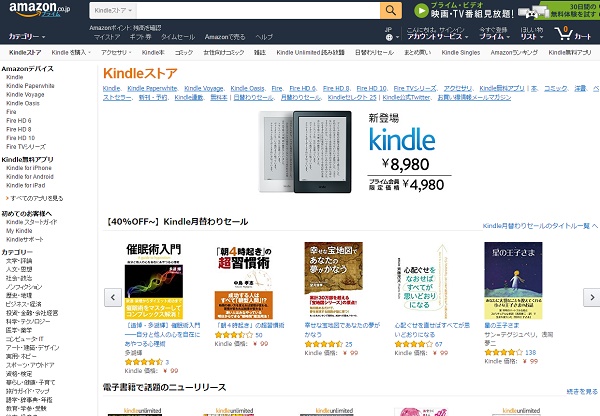
サンプル書籍をダウンロード・閲覧してみよう
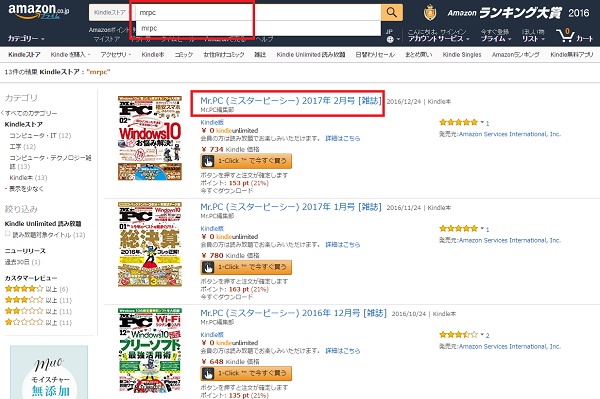
今回は、パソコン雑誌「Mr.PC 2月号」のサンプル書籍をダウンロードしてみましょう。
1)上部の検索窓に『mrpc』と入力します。
2)『Mr.PC○月号』(赤枠)をクリックします。
※読みたい○月号をクリックしてください。
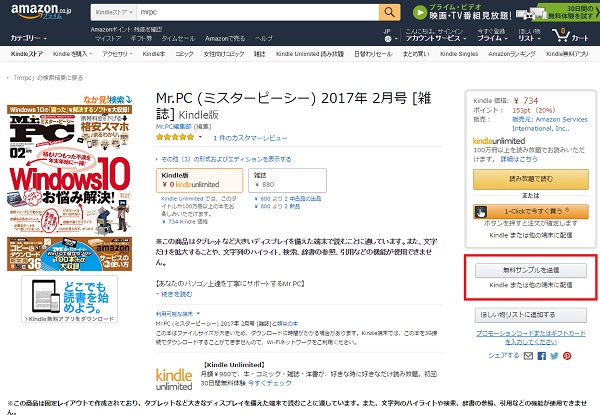
3)右側の『無料サンプルを送信』をクリックします。
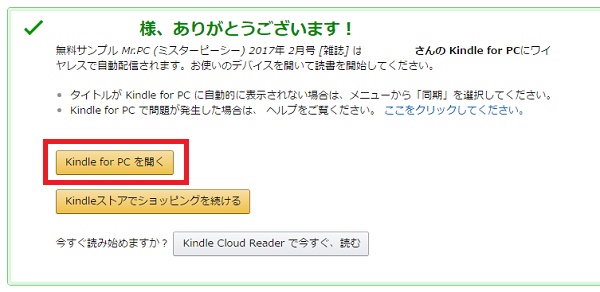
4)『kindle for pcを開く』をクリックします。
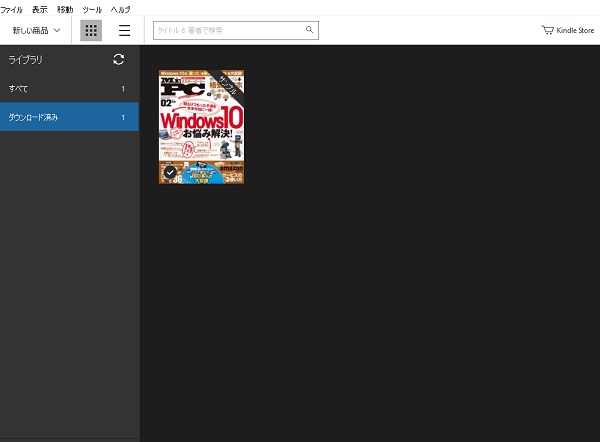
ダウンロードした書籍の一覧が表示されます。
5)書籍(サンプル)をダブルクリックします。
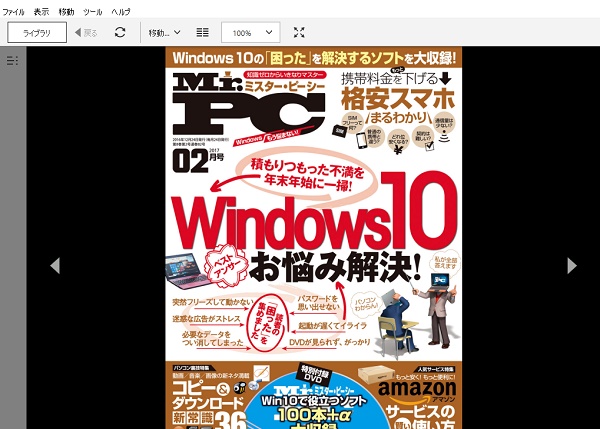
サンプルが表示されます。
左右の矢印でページを変更できます。
※サンプルなので見れるページが限られます。
補足

※2回目以降は、デスクトップのkindleアイコンをダブルクリックして起動できます。
キンドル見るなら、デュアルディスプレイ(2画面化)が便利♪
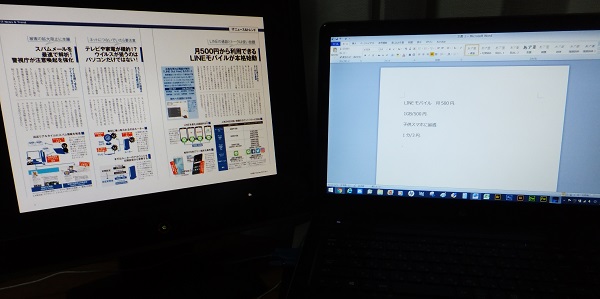
ボクはノートパソコンにディスプレイを1台追加して、デュアルディスプレイ(2画面)にしています。
2画面だとキンドルやネットで情報を調べるときに、最高に便利です♪
※上の写真は左画面でキンドル、右画面でワードにキーワードを書き出しています。
その他にも、便利な使い方がたくさんあります。
詳しくは下記記事でまとめています。

さいごに
kindle for pcのインストールはできましたか。
これからの時代は、本から電子書籍に間違いなく移行すると思います。
電子書籍を読んだことのない方は、これを機にぜひ挑戦してみてください!!
■Kindle Unlimitedってどうなの? アンリミで読めるおすすめ本・書籍・雑誌は?↓↓↓

■kindle読むならfireタブレットが便利♪↓↓↓

以上、Kindle for pcでキンドル書籍をパソコンで読む方法 でした。